Если на телефоне не подключен безлимитный интернет, владельцу приходится тщательно следить за расходом трафика. Но что делать, если практически не пользуешься интернетом, а он все равно быстро заканчивается?
Чтобы не допустить переплаты за дополнительные мегабайты и не остаться без интернета в самый неподходящий момент, нужно знать, куда «утекает» трафик. Есть несколько причин, из-за которых он расходуется быстрее, чем хочется.
Социальные сети и мессенджеры
Первыми и самыми яростными потребителем интернета являются социальные сети и мессенджеры — именно здесь многие люди проводят большинство времени, когда держат смартфон в руках.
ВК, Instagram, WhatsApp, Telegram, TikTok, Одноклассники и любые другие похожие приложения — это постоянная загрузка картинок и видео в ленте или диалогах, которые требуют довольно много интернет-трафика. Отдельно очень требовательны к нему видеозвонки.
Вот наглядный график на личном примере:
Высокое качество видео
Частый просмотр видео в высоком качестве на YouTube (и любых других площадках) значительно расходует трафик. Чем выше качество видео, тем больше мегабайт потратится за его просмотр.
ЭТИ НАСТРОЙКИ МАКСИМАЛЬНО ЖРУТ ТВОЙ ИНТЕРНЕТ , СРОЧНО ОТКЛЮЧИ ЭТО. МАКСИМАЛЬНАЯ ЭКОНОМИЯ ИНТЕРНЕТА!!
Чтобы сэкономить трафик на просмотре, рекомендуется понижать качество каждого конкретного видео, или настроить качество для всех видео в настройках приложения. Чтобы снизить качество в приложении YouTube необходимо:
- Открыть приложение и нажать на иконку аккаунта в углу экрана.
- Выбрать раздел «Настройки».
- Нажать на «Общие» и активировать пункт «Экономия трафика».
Автоматические обновления приложений
Приложения в смартфоне постоянно обновляются: разработчики добавляют новые функции, исправляют ошибки, дополняют приложения.
Если обновления приложений загружаются автоматически, пользователь даже не поймет, почему заканчивается интернет. Избавиться от незапланированной траты трафика можно в настройках Google Play:
- Зайти в Google Play.
- Вызвать меню (кнопка бутерброда в левом верхнем углу.
- Выбрать раздел «Настройки».
- Нажать на пункт «Автообновление приложений» и выбрать «Только через Wi-Fi» или «Никогда».
Если нужно, чтобы автоматически обновлялось какое-то конкретное приложение (например, навигатор или мессенджер), необходимо найти это приложение в Google Play, открыть его страницу, нажать на троеточие в углу экрана и поставить галочку возле пункта «Автообновление».
Информационные виджеты
Излишнее расходование трафика может быть связано с информационными виджетами (новости, погода, графики). Если пользователь обновляет их несколько раз в день, это расходует интернет-трафик.
Многие виджеты обновляются автоматически, что можно изменить в настройках приложения, отвечающего за виджеты (например, Google Новости).
Браузер без упрощенного режима и блокировки рекламы
Значительное количество трафика расходуется во время использования браузера. Однако его можно сократить, если перейти на упрощенный режим. Он поможет быстрее загружать страницы и сэкономить до 60% трафика.
Реклама и всплывающие окна также расходуют интернет-трафик, поэтому необходимо включить их блокировку. И упрощенный режим, и блокировку рекламы можно активировать в настройках браузера.
Как узнать, куда расходуется интернет-трафик?
Чтобы узнать, на что расходуется интернет на телефоне, достаточно зайти в настройки телефона и выполнить следующие действия:
- Найти раздел «Сеть и Интернет» или «Мобильные данные».
- Открыть пункт «Мобильный Интернет» или «Трафик данных» или «Передача данных».
- Чтобы увидеть подробный отчет, нужно выбрать либо сотового оператора, либо Wi-Fi. Мы приводим пример расхода трафика через Wi-Fi.
Источник: dzen.ru
Телефон жрет интернет трафик
Привет друзья блога moikomputer.ru!
Если вам не хватает мобильного интернет-трафика для смартфона, то это еще не повод менять свой тариф на более дорогостоящий. Есть смысл сначала разобраться куда уходят кровные мегабайты. Как это сделать и не допустить утечки, сейчас все покажу по порядку!

Не многим по карману вносить деньги за трафик мобильного интернета, чтобы не обращать внимания на его стоимость. Плата в купе связь + Интернет довольно-таки обходиться не дешево для простого обывателя. Даже если взять безлимитный, который тоже в большинстве случаев имеет свои лимиты и ограничения после чего сверх мегабайтов «вылезут» в копеечку.
Начнем с отключения автообновлений приложений так, как это не только расходует интернет-трафик на смартфоне, но еще сажает аккумулятор, а также влияет на производительность если ваш гаджет имеет средние технические характеристики.
Способы экономии мобильного трафика
• Открываем сервис Google Play, входим в Меню.

• Выбираем пункт Настройки.

Здесь нужен раздел Автообновление приложений. Во всплывшем окне из предложенных 3х вариантов рекомендую выделить третий, только через Wi-Fi.
Какой бы слабый ни был ваш смартфон, приложения все же нужно обновлять потому как разработчик старается все время их усовершенствовать и каждая новая версия почти всегда будет лучше предыдущей.
Первоначальная цель статьи — это экономия мобильного трафика к чему мы будем стремиться, не отвлекаясь от заданной темы.

а) Ручное управление.
• Если вас не устраивает автоматическое обновление по Wi-Fi вы хотите весь процесс контролировать лично, выделяете вариант Никогда.
• Далее в Настройках Play Market в разделе Оповещение произведем еще некоторые изменения.

Здесь нам интересны два пункта:
1. Обновление – предназначен для ручного управления, когда выйдет новая версия программы вы будете об этом проинформированы. После чего уже примите самостоятельное решение нужно ли вам обновляться или нет.
2. Авто – тем, у кого стоит обновление по Wi – Fi также поступит информация о том, что приложение или игра была успешно обновлена.

б) Есть еще такая возможность контроля обновления для отдельно взятой программы. Для этого в меню выбираем пункт Мои приложения и игры.

• Из списка установленных приложений на ваш телефон выбираете какие хотите контролировать сами.
• Правом верхнем углу нажимаете на три вертикальные точки
• Убираете галочку.

2. Отключаем фоновые соединения приложений для мобильного интернета
• Входим в настройки Андроид.
• Выбираем SIM-карты и мобильные сети.
• Выбираем Настройки трафика.
• Отключаем фоновые соединения.
Данное действие также значительно сократит потребление мобильного трафика.

3. Экономим трафик в приложениях Google
В каждом смартфоне на базе Android уже предустановлены некоторые нужные приложения от Google которые очень полезны и ими многие успешно пользуются.

Самый популярный инструмент — это конечно Google Play или другими словами Play Market который мы только, что настроили, а теперь перейдем к остальным популярным инструментам.
YouTube
• Откройте настройки YouTube.
• Перейдите по вкладке Общие.
• Экономия трафика – минимально возможное качество.
• Загрузка – только через Wi-Fi.
• Качество видео – 360.

Google Play музыка
• Откройте Настройки Google Play музыка.
• Воспроизведение – только по Wi-Fi.
• Кешироавние – включить.
• Скачивать только по Wi-Fi — включить.

Google Play Фильмы
• Откройте настройки Play фильмы.
• Показывать предупреждения – ставим галочку.
• Ограничить качество – ставим галочку.
• Сеть – только через Wi-Fi.

Google Фото
• Откройте настройки Google Фото.
• Перейдите по вкладке Автозагрузка и синхронизация.
• Использовать мобильный Интернет — отключите.

Google Диск
• Откройте настройки Google Диск.
• Передача данных – должно быть включено.

Google Карты
• Откройте настройки Google Карты.
• Настройки офлайн-карт.
• Настройки скачивания – когда доступен Wi-Fi.

Также обратите внимание на другие установленные вами в телефоне приложения такие как социальные сети, сайты объявлений типа Avito и другие. Настраивается все по вышеописанной схеме на примере с гугл-приложениями.
4. Экономия трафика в мобильных браузерах
Продемонстрирую наладку на двух популярных мобильных браузерах.
Googl Chrome
• Откройте настройки Google Chrome.
• Перейдите по вкладке Экономия трафика.
• Включите режим экономии.

Opera
• Откройте настройки Opera.
• Перейдите по вкладке Экономия трафика.
• Настройки – автоматический режим.
• Изображение – низкое качество.
• Блокировка рекламы включена.

Произведя настоящие настройки и выполнив рекомендации статьи, вы сможете неплохо сохранить трафик мобильного интернета и некоторые деньги особенно, если они вам не лишние.
Современные владельцы мобильных устройств ежедневно используют гаджеты для потребления большого количества информации, подключаясь к сотовой сети.
Несмотря на множество выгодных тарифов, большинство операторов предоставляют ограниченный пакет услуг, устанавливая лимиты на скачивание данных. К сожалению, расход сетевого трафика не всегда удается вовремя отследить, из-за чего мегабайты мобильного интернета заканчиваются в самый неподходящий момент. Почему же так происходит? Какие функции смартфона самостоятельно качают данные из сети?
Отключение интернета
Для начала расскажем о главной причине быстрого расхода трафика — постоянно включенный интернет (особенно 4G) на телефоне. Чтобы сохранить заряд аккумулятора и сэкономить трафик, рекомендуется включать интернет только тогда, когда пользуетесь смартфоном. Если в постоянной свети с мировой сетью потребности нет, отключайте мобильную передачу данных.
Главный недостаток этого совета — можно пропустить важные уведомления и сообщений в мессенджерах. Если последние важны и используются регулярно, интернет лучше оставлять включенным, но изучить следующие советы.
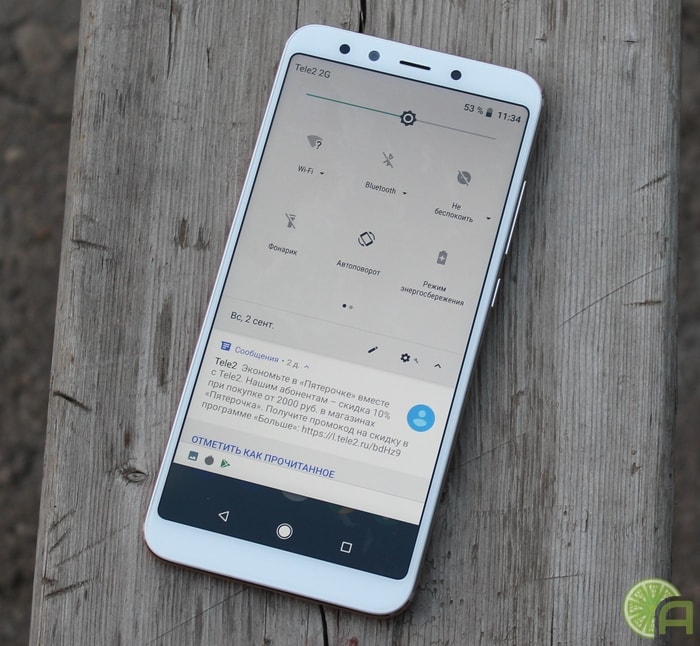
Обновление программ и ОС
Магазин приложений для Android под названием Google Play зачастую выполняет автоматическое обновление приложений и игр, загруженных на телефон. В некоторых случаях это происходит незаметно для пользователя, из-за чего при подключении к мобильной сети расходуются большие объемы интернет-трафика. Чтобы решить эту проблему, достаточно отключить автоматическое обновление приложений в настройках Google Play. Все важные подробности можно узнать здесь.
Большое количество данных загружается и при скачивании свежих версий Android. Рекомендуется полностью запретить автоматический поиск и обновление платформы, получив возможность управлять этим процессом по своему желанию при подключении к Wi-Fi. Благодаря этому удастся сэкономить большие объемы мобильного интернета.
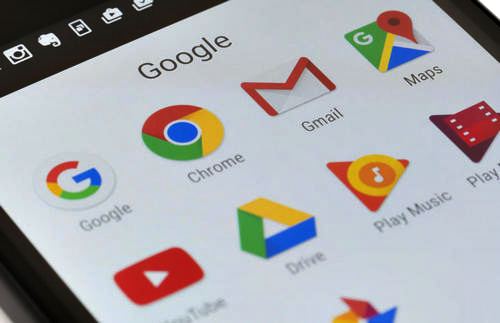
Фоновая синхронизация
Отправка пользовательских данных в некое хранилище на отдельном сервере обычно производится без ведома владельца смартфона в фоновом режиме. Примером тому является популярный сервис Google Фото, позволяющий производить синхронизацию видеозаписей и фотоснимков между различными устройствами. Передача большого количества отснятых файлов в состоянии быстро опустошить весь доступный трафик.
Чтобы не остаться в итоге без интернета, рекомендуется отключить фоновую синхронизацию для сервисов, которые взаимодействуют с внешними хранилищем при помощи сотовой связи. В противном случае придется позаботиться о приобретении безлимитного тарифного плана и не беспокоиться об ограничениях. Здесь придется следить за батареей смартфона, поскольку она наверняка станет разряжаться быстрее.
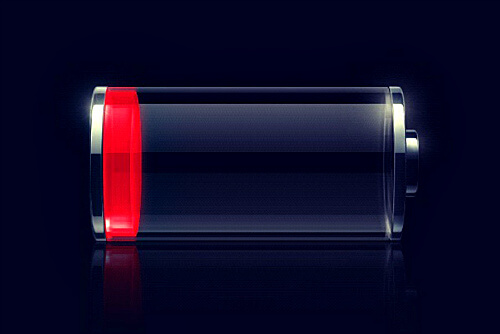
Виджеты на рабочем столе
Использование множества виджетов, расположенных на рабочем столе смартфона, зачастую является довольно дорогим удовольствием. Прогноз погоды, курсы валют, новости и другая информация обновляется много раз в течение дня. Нужно ли разъяснять, откуда черпаются все эти сведения, и кто за них платит?
Удаление некоторых слишком прожорливых виджетов с экрана мобильного устройства поможет сохранить не только заряд аккумулятора, но и ценный трафик.
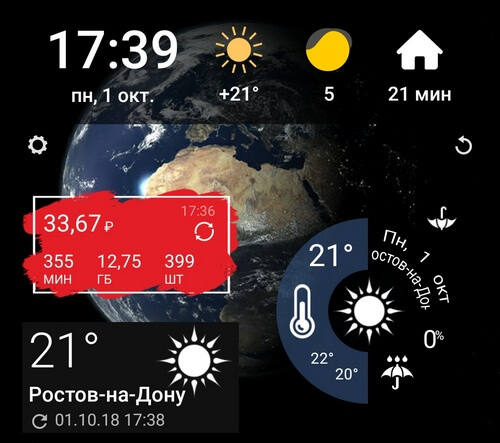
Реклама в приложениях
Скачивание бесплатных версий программ из Google Play приносит дополнительный бонус в виде просмотра рекламных предложений отдельной строкой. Поскольку все они идут из интернета, пользователя ожидают еще и незапланированные расходы.
Решить данную проблему можно при помощи платной версии приложения, в которой такие неудобства полностью исключены. Если же функции программы или игры не зависят от подключения к мобильной сети, нужно использовать их при выключенной передачи данных.
Просмотр видео
Многие неопытные пользователи просто не знают, что просмотр фотографий и особенно видео в «Одноклассниках» — главный потребитель ценных мегабайтов интернета. Чтобы проанализировать расход трафика, зайдите в Настройки — Сеть и Интернет — Передача данных — Мобильный трафик (актуально для Android Nougat и Oreo). На представленном графике будет четко видно и понятно, какие приложения потребляют интернет.
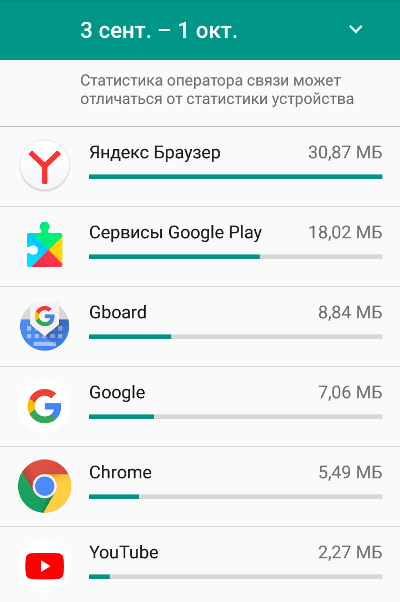
Здесь же можно узнать, в каком режиме (активном или фоновом) происходит передача данных — просто выберите одно из приложений.
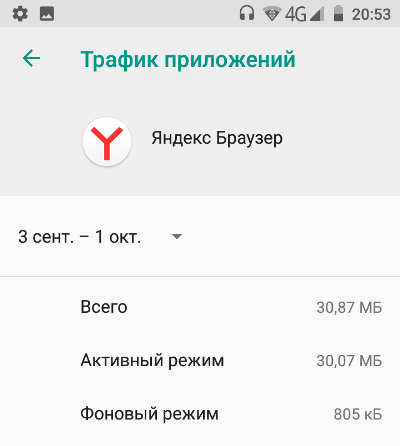
Заключение
Причин, вызывающих утечку мобильного интернета, не так много, как может показаться. Для предотвращения неприятных расходов и экономии интернет-трафика на телефоне нужно соблюдать ряд простых мер предосторожности: отключить автоматическое обновление приложений и системы, убрать фоновую синхронизацию (если она не нужна), удалить лишние виджеты и избавиться от рекламы в приложениях.

Если вам кажется, что ваш телефон потребляет подозрительно большие объемы трафика, то скорее всего вам не кажется. В современных смартфонах есть так называемые «настройки по-умолчанию», которые потребляют трафик для разных целей.
Вероятней всего, это никак не сказываются на работе гаджета в «домашней сети» и вы даже не догадываетесь об их существовании. А если вы находитесь в роуминге, где за каждый Мб мобильного интернета нужно платить? Согласитесь, было бы неприятно лишиться «круглой суммы» с баланса за то, что вы вовремя не сняли какую-то галочку.
Как экономить трафик на телефоне: 13 эффективных способов уменьшить расход интернета




Куда уходит трафик – выявляем и отключаем приложения-паразиты
Повышенный расход интернет-трафика не всегда бывает связан с аппетитами пользователя. Часто корень этой проблем лежит в неоправданной прожорливости некоторых приложений, установленных на телефон. Такие паразитирующие приложения работают в фоновом режиме и все время, пока у вас включена передача мобильных данных, что-то пересылают.
Особенно это актуально для смартфонов на базе Андроид. Узнать, куда тратится трафик, и выявить такие приложения можно, используя стандартный программный инструмент, имеющийся на любом смартфоне Android. Для того чтобы уменьшить расход трафика этим способом, вам нужно выполнить следующие простые действия.
- Войдите в настройки Android.
- Выберите пункт «Передача данных». В открывшемся окне будет показан общий расход мобильного трафика за текущий день, а ниже – расход трафика в разрезе отдельных приложений. Приложения, тратящие больше всего интернета, показаны выше всего.
- Для того чтобы уменьшить потребление трафика отдельным приложением, нужно нажать на него, а затем отключить передачу данных в фоновом режиме. После этого приложение прекратит отправку данных в фоне, без вашего ведома.
Сложность может заключаться в том, что для выявления приложений-вредителей, тратящих ваш трафик напрасно, необходимо знать нормальное значение расхода трафика для конкретных программ. Так, например, браузеры, музыкальные сервисы, Youtube, Google карты, безусловно, могут потреблять сотни мегабайт трафика за день. И это для них является нормой (хотя, и в их случае расход мобильного интернета можно уменьшить, о чем будет сказано ниже). Тогда как для приложений, ориентированных на работу в offline-режиме (то есть без постоянного подключения к интернету), расход трафика по 200-300 мегабайтов в день и больше явно ненормален.
Как очистить статистику использованных данных?
Если у вас есть Root права на Android устройстве, тогда вам проще всего обнулить статистику передачи данных. Однако, даже если у вас нет Root права, вы все равно можете использовать один хитрый способ.
Для Android смартфонов с Root правами
Сначала вам нужно открыть файловый менеджер (если у вас его нет, установите ES File Explorer). Затем перейдите в /data/system/netstats. В папке netstats удалите все файлы и перезагрузите устройство. Таким образом, вы очистите статистику использованных данных.

Для Android смартфонов без Root прав
Если на вашем Android устройстве не открыты ROOT права, вы не сможете обнулить статистику передачи данных без сброса к заводским настройкам. Кстати, прочитайте как открыть ROOT права на Android. Однако, не имея ROOT прав, вы можете изменить период использования данных и получить желаемые результаты.
Сначала включите мобильный интернет (важно), затем перейдите в «Настройки» -> «Передача данных» -> нажмите на «Период статистики» -> «Изменить период» -> и выберите сегодняшний день. Это позволит отследить, сколько мобильного трафика было потрачено с сегодняшнего дня. Конечно, это не полный сброс статистика передачи данных, но все же это лучше, чем ничего.
Запретите использование мобильного трафика для автообновления приложений
Многие Android приложения постоянно требуют обновления, и значительная часть из них скачивает эти обновления тогда, когда посчитает нужным, в фоновом режиме, используя ваш мобильный трафик. Для экономии интернета вы можете отключить обновление приложений через мобильную сеть, разрешив обновление только при подключении через Wi-Fi. Рассказываю пошагово, как экономить мобильный интернет этим способом, на примере своего смартфона (Xiaomi Redmi 5A).
- Захожу в настройки.
- Выбираю «Обновление компонентов».
- Нажимаю на значок настроек (шестеренка) в правом верхнем углу.
- Выбираю «Автоматическое обновление».
- Устанавливаю вариант «Обновлять по Wi-Fi».
В зависимости от модели вашего смартфона и версии ОС Андроид этот порядок действий может немного отличаться, но суть его будет та же.
Как экономить мобильный трафик на Android?

Хотя сейчас мобильный интернет стоит относительно недорого, не привыкайте не следить за его расходом. Безлимит домашнего оператора, а соответственно и привычка использовать все по-максимуму, может стоить дорого за границей, где интернет в роуминге.
Многие операторы за границей или в роуминге дают помегабайтную тарификацию. Есть также «условно» безлимитные тарифы: дают определённое и довольно ограниченное количество трафика на день или месяц. При превышении скорость очень сильно падает, а пользование интернетом превратиться в пытку. Поэтому важно быть в курсе расходов, управлять ими и приостанавливать в нужный момент. В целом, бережное отношение к трафику — полезный навык.
Что можно сделать?
1. Отключить приложения, которые потребляют слишком много трафика (иногда — в фоновом режиме) Есть приложения, которые постоянно работают, но в так называемом «фоновом режиме». Даже при неактивном использовании, они что-то постоянно передают-отправляют. Как их найти? Пункт меню «Настройки» -> «Передача данных» -> «Передача мобильных данных».

Вы увидите общий график расходов мобильного трафика и список приложений, по рейтингу потребления. Что нужно сделать? Кликнуть на приложение и отключить «фоновый режим».

2. Настроить предупреждения и лимит трафика смартфона Последовательность действий: «Настройки» -> «Передача данных» -> «Платёжный цикл».

Платёжный цикл — это дата списания платы и предоставления нового пакета. Указав его, система будет обнулять счётчик трафика. Как активировать? Включаем «Настройку предупреждения» -> «Предупреждения» -> выбираем лимит, при достижении которого, система должна сообщить вам об этом.

Когда на кону интернет в роуминге, рекомендуем выбрать функцию «Установить лимит трафика» и указать нужное значение. Когда оно будет достигнуто, система отключит мобильный интернет.

3. Отключить обновление приложений через мобильную сеть
Последовательность действий: Заходите в настройки магазина приложений Google Play -> «Автообновление приложений» -> Выбрать вариант «Только через Wi-Fi».

4. Включить экономию трафика в Android Последовательность действий: «Настройки» Android -> «Передача данных» -> «Экономия трафика».

Большинство приложений больше не смогут работать в фоновом режиме, это сократит потребление трафика.

5. Включить экономию трафика в отдельных приложениях А вы знали, что почти все инструменты от Google умеют беречь драгоценные мегабайты мобильного интернета?
Google Chrome Последовательность действий: Зайдите в настройки Google Chrome -> «Экономия трафика» -> Включить.

YouTube Последовательность действий: Зайдите в настройки YouTube -> «Общие» -> Включить режим «Экономия трафика».

Google Карты Последовательность действий: Зайдите в настройки «Google Карт» -> Включите «Только по Wi-Fi» и перейдите по ссылке «Ваши офлайн-карты».

Офлайн-карты — отличный способ сэкономить интернет в роуминге. Рекомендуем скачать не только область своего проживания, но и другие места, которые планируете посетить в ближайшее время. Для этого: нажмите «Другая область» -> с помощью жестов перемещения и масштабирования выберите область для скачивания и нажмите «Скачать» -> нажмите на значок шестеренки в правом верхнем углу меню «Скачанные области» -> «Настройки скачивания» и укажите «Только Wi-Fi».

Google Фото Последовательность действий: настройки «Google Фото» -> «Автозагрузка и синхронизация» -> отключить опцию «Использовать мобильный интернет».

Google Музыка Последовательность действий: настройки «Google Музыки» -> в разделе «Воспроизведение» понизьте качество при передаче по мобильной сети -> в разделе «Скачивание» разрешите скачивать музыку только по Wi-Fi.

Google Фильмы Последовательность действий: настройки «Google Фильмов» -> «Потоковая передача по мобильной сети» включите «Показывать предупреждение» и «Ограничить качество» -> «Загрузки» выберите «Сеть» и укажите «Только через Wi-Fi».

6. Следить за тарифами и опциями своего оператора связи У вас может быть устаревший тариф. Если будете мониторить предложения вашего оператора, сможете получить больше Мб за меньшие деньги.
Для того чтобы перестать переплачивать за мобильный интернет в роминге лучше всего использовать SIM карту Only internet Global. Вы получите доступ в интернет в 210 странах по ультра низкому тарифу от 0.002€/Мб!
Пожалуйста, выберете решение, которое подойдет вам наилучшим образом:

Интернет для моряков

Интернет для дальнобойщиков

Интернет для туристов

Интернет бизнес класса
Используйте режим «Экономия трафика на Андроид»
Для активации экономии трафика на смартфоне под управлением Android выполните следующие действия.
- Откройте настройки Android.
- В открывшемся окне выберите пункт «Передача данных».
- Активируйте режим «Экономия трафика».
Если вы разобрались, как включить экономию трафика на Андроид, и сделали все правильно, то после активации данного режима система автоматически отключит фоновую отправку данных для большей части установленных приложений. Это приведет к значительному уменьшению общего расхода интернета. Если вы хотите отключить режим экономии трафика на Андроид для отдельных приложений, просто нажмите на соответствующий пункт.
Экономия трафика в Google Chrome
Каждый грамотный разработчик, если его приложение ориентировано на передачу большого объема информации, позволяет экономить трафик, меняя настройки. Например, для оптимизации расхода мобильного интернета в браузере Google Chrome необходимо выполнить следующие действия (скрины показаны на примере телефона Xiaomi Redmi 5A):
- Запустите браузер Google Chrome.
- Откройте его настройки.
- В настройках выберите пункт «Общие».
- Активируйте режим «Экономия трафика», сдвинув ползунок вправо.
Точные цифры
При просмотре видео по Ютубу через интернет за 1 час тратится следующее количество данных:
- Низкое качество видео (320p) – около 300 МБ в час.
- SD-видео (480p) – около 700 МБ в час.
- HD-видео (720p) – 900 МБ в час.
- FullHD-видео (1080p) – 1,5 ГБ в час.
- 2K-видео – 3 ГБ в час.
- 4K-видео – около 7,2 ГБ в час.
Зная в подробностях о том, как ютуб съедает трафик, вы сможете произвести для себя месячный расчет.
Это важно — Реклама тоже расходует…
Как рассчитать, сколько ютуб жрет трафика в месяц на рекламе ?
При подсчете обязательно стоит учитывать рекламу. О том, сколько съедают эти надоедливые рекламные вставки, мы расскажем далее. Сейчас приводим пример. Допустим, вы будете просматривать в течение 1 месяца видеоролики в качестве 480р. Реклама будет в том же разрешении.
Продолжительность такого видео в 1 час будет жрать 700 Мб.

В секунду:
Теперь нужно узнать, сколько трафика уходит за 1 секунду времени.
Для этого 700 Мб делим на количество секунд в 1 часе. Значит 700/3600. Получаем 0,19 Мб/ сек.
На заметку! При просмотре примерно 20-ти видеороликов в сутки, общее время рекламы составит 30 секунд.
Считаем также затраченный трафик на рекламу: 30 умножаем на 0,19. Получаем 5,7 Мб.
В месяц – 5,7 умножить на 30, получаем 171 МБ.
Такое количество трафика уходит в пустую.
Источник: tv-st.ru